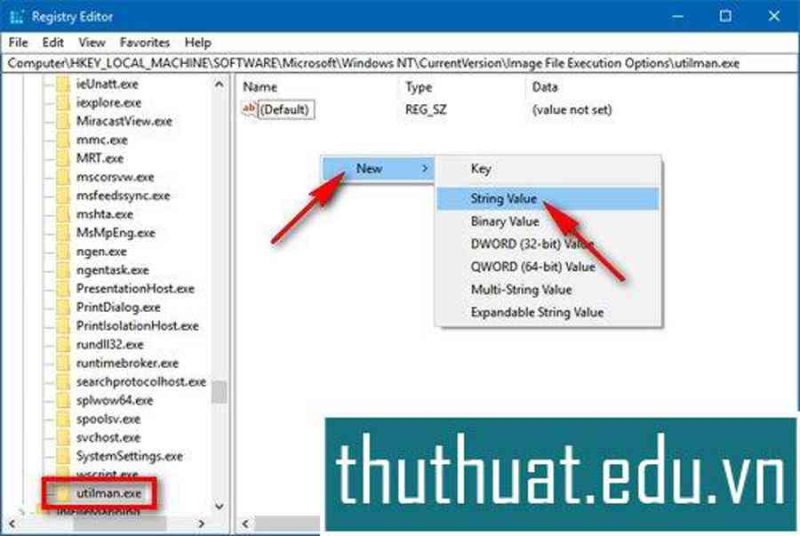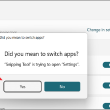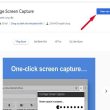Thông thường bạn có thể chụp ảnh màn hình Windows 10 bằng một vài thao tác đơn giản hoặc sử dụng các công cụ khác nhau. Tuy nhiên những cách này có một hạn chế là không chụp được ảnh đó là chụp ảnh màn hình khóa (lockcreen) khi đăng nhập, Để biết cách chụp màn hình khóa trên Windows 10, màn hình đăng nhập mời các bạn theo dõi bài viết dưới đây.
Với cách chụp màn hình hiển thị thường thì, bạn sử dụng phím Print Screen hoặc tổng hợp phím Alt + Print Screen sau đó vào Paint, nhấn Ctrl + V, ảnh màn hình hiển thị sẽ được xuất ra. Nhưng những phím tắt này không hoạt động giải trí trên màn hình hiển thị khóa. Vì vậy, để chụp màn hình hiển thị khóa trên Windows 10 bạn phải sử dụng một thủ pháp sẽ được đề cập dưới đây .
CÁCH MỞ KHÓA MÀN HÌNH TRÊN WINDOWS 10, MÀN HÌNH ĐĂNG NHẬP .
Bước 1: Nhấn tổ hợp phím Windows + R. Trên loại cửa sổ Run regedit và hãy nhấn Đi vào để mở cửa sổ Registry Editor.
Bạn đang đọc: #1 Cách chụp màn hình khóa trên Windows 10, màn hình đăng nhập, Login Screen, Lock Screen

Bước 2: Trên cửa sổ Registry Editor, bạn tìm thấy khóa Tùy chọn thực thi tệp hình ảnh Lần theo đường đi:
HKEY_LOCAL_MACHINE SOFTWARE Microsoft Windows NT CurrentVersion Image File Execution Options

Bước 3: Nhấp chuột phải vào phím Tùy chọn thực thi tệp hình ảnh chọn Mới -> Chìa khóa để tạo một khóa con và đặt nó thành useman.exe

Bước 4: Trong khung bên phải của khóa useman.exe của bạn Nhấp chuột phải vào không gian trống chọn Mới -> Giá trị chuỗi và đặt tên cho giá trị đó Trình gỡ lỗi.

Bước 5: Bấm đúp vào giá trị Trình gỡ lỗi và sao chép đường dẫn sau vào hộp Dữ liệu giá trị: và hãy nhấn đồng ý.
C: Windows System32 SnippingTool.exe

Sau đó, bạn hoàn toàn có thể quay lại màn hình hiển thị khóa và sử dụng Snipping Tool từ hình tượng Ease of Access bên cạnh hình tượng nguồn để chụp màn hình hiển thị khóa trên Windows 10, màn hình hiển thị đăng nhập rồi .

Trên đây là hướng dẫn bạn đọc cách chụp màn hình hiển thị khóa trên Windows 10, màn hình hiển thị đăng nhập bằng 1 số ít thủ pháp đơn thuần mà không cần setup thêm bất kể ứng dụng nào. Snipping Tool là một công cụ rất mê hoặc, ngoài việc được cho phép bạn chụp ảnh màn hình hiển thị, công cụ này còn giúp bạn thiết lập phím tắt chụp ảnh màn hình hiển thị trên Win 10. Chắc hẳn rất ít người biết đến công cụ này trong những phiên bản Windows trước, nhưng với những tính năng của nó. mang trên Windows 10, sẽ có nhiều người chăm sóc và sử dụng công cụ này hơn .
https://thuthuat.taimienphi.vn/cach-chup-man-hinh-khoa-tren-windows-10-man-hinh-dang-nhap-22029n.aspx
Trong trường hợp bạn muốn sử dụng một công cụ giúp chụp ảnh bất kỳ cửa sổ, màn hình hoặc vùng màn hình nào một cách nhanh chóng thì Chụp nhanh chóng là một công cụ mạnh mẽ giúp bạn làm điều này. Hi vọng với những thủ thuật quay phim màn hình mà Thuthuat.edu.vn.vn hướng dẫn sẽ giúp bạn tiết kiệm thời gian làm việc cũng như đạt hiệu quả cao hơn. Chúc may mắn !
Source: https://expgg.vn
Category: Thông tin